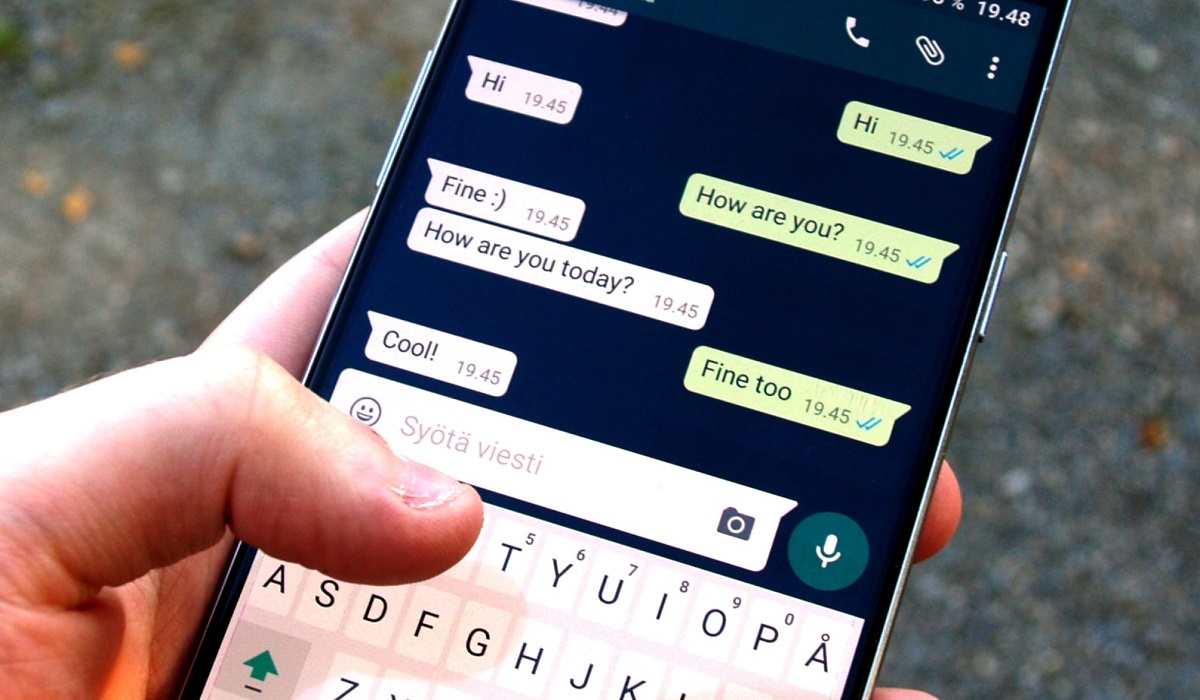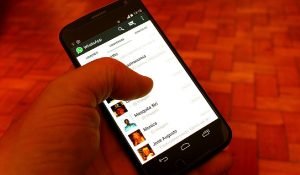¿Sin querer borraste un mensaje de WhatsApp que ahora necesitas recuperar? ¿Intentas volver a ver un chat que eliminaste porque pensaste que ya no te servía?
¡No desesperes! Aquí te contamos algunos procedimientos que puedes utilizar para recuperar mensajes de WhatsApp de forma sencilla y rápida.
Qué vas a encontrar aquí: Cómo recuperar mensajes y chats borrados de WhatsApp paso a paso con la última copia de seguridad y sin copia de seguridad? Cómo recuperar mensaje eliminados de WhatsApp en Android y en iPhone?

Saber más >> Comprimir videos para WhatsApp
Dónde se guardan los mensajes de WhatsApp?
Antes de comenzar a repasar los procedimientos para recuperar mensajes de WhatsApp, no está de más que sepas dónde van a parar los mensajes de WhatsApp.
Así podrás comprender mejor los métodos que luego puedes implementar para recuperar un mensaje que hayas borrado.
WhatsApp almacena de manera automática los chats a través de tu cuenta de usuario, pero sólo los almacena durante siete días. Esta es una opción que la aplicación incluye por defecto.
De todas formas, puedes configurar este parámetro a través de los ajustes de WhatsApp. Puedes elegir que la app guarde todos esos chats durante una semana o no.

Quieres sacarle el máximo provecho a WhatsApp? Aquí te contamos algunos trucos: ¿Qué es WhatsApp? Trucos básicos. Emoticones.
Cómo hacer una copia de seguridad de mensajes en WhatsApp?
Para recuperar mensajes borrados en WhatsApp es muy útil la copia de seguridad. La app la realiza de forma automática.
Pero recuerda que sólo guardará esos mensajes y esos chats durante siete días.
Por eso, una buena opción es hacer una copia de seguridad a través de algún servicio en la Nube, como es el caso de Google Drive.
A continuación te explicamos cómo hacerlo.
Paso 1
Abre WhatsApp en tu teléfono móvil. Pulsa sobre el icono de tres puntos, que se encuentra ubicado en el ángulo superior derecho de la pantalla.
En el menú desplegable pulsa sobre el ítem “Ajustes”

Paso 2
En la siguiente pantalla pulsa sobre el apartado “Chats”
Paso 3
Ahora deslizate hacia el final de la pantalla y pulsa sobre el ítem “Copia de seguridad”.
Aquí encontrarás el apartado para poder configurar la frecuencia de la copia de seguridad, como así también indicarle que realice un resguardo de los chats en tu cuenta de Google Drive.

Paso 4
Más abajo en la misma pantalla deberás indicarle a la aplicación parámetros tales como con qué frecuencia deseas que se realice la copia de seguridad en Google Drive, si deseas o no incluir videos, si quieres utilizar conexión Wi-Fi o datos para realizar el proceso de copia de seguridad, y por supuesto indicar cuál es la cuenta de Google Drive asociada.

IMPORTANTE: Ten en cuenta que con el método de copia de seguridad en la Nube, siempre podrás recuperar los mensajes borrados de WhatsApp de forma fácil y rápida, por lo que es sumamente recomendable configurar este tipo de procedimiento de copia de seguridad a penas comiences a utilizar WhatsApp.
Cómo recuperar chats borrados de WhatsApp paso a paso?
Para recuperar chats borrados de WhatsApp existen cuatro métodos. Estos dependen del tipo de copia de seguridad y del sistema operativo que tenga tu teléfono.
A continuación te contamos los pasos a seguir para poder recuperar mensajes y chats de WhatsApp borrados con distintas alternativas.
Cómo recuperar mensajes borrados de WhatsApp con la última copia de seguridad?
IMPORTANTE: Si quieres recuperar mensajes de WhatsApp borrados de la copia de seguridad, ten en cuenta que no debes crear una nueva copia de seguridad actual, ya que de esta forma estarás anulando la versión más reciente del archivo de copia de seguridad.
Paso 1
Abre WhatsApp y dirígete al apartado “Ajustes”.
Paso 2
Pulsa en el apartado “Chats” y luego en el ítem “Copia de seguridad”.
Paso 3
En la siguiente pantalla podrás ver la fecha y la hora de la última copia de seguridad que realizó el sistema.
Así podrás saber si dentro de esta copia podrás hallar el mensaje que borraste.

Paso 4
Para recuperar la última versión de la copia de seguridad, debes desinstalar WhatsApp de tu teléfono, y luego volver a instalar la app en el dispositivo.
Paso 5
Una vez que hayas vuelto a instalar WhatsApp, abre la aplicación y realiza los pasos para poder utilizarla.
Paso 6
Cuando estés configurando la app como si fuera la primera vez, una de las pantallas te informará que existe disponible una copia de seguridad de los mensajes y chats.
Pulsa en el botón “Restaurar”, y aguarda algunos instantes hasta que se realice el proceso de recuperación.

De esta forma, podrás acceder a la copia de seguridad de mensajes que WhatsApp ha realizado, y así encontrar el mensaje eliminado hace más de siete días.
Cómo recuperar mensajes y chats borrados en los últimos 7 días?
Si quieres recuperar un mensaje de WhatsApp borrado en los últimos siete días, el procedimiento es mucho más sencillo.
Lo detallamos a continuación.
Paso 1
Desde el administrador de archivos del teléfono, debes acceder a la tarjeta SD o a la tarjeta de almacenamiento interno y buscar allí una carpeta cuyo nombre es “WhatsApp”.
Paso 2
Dentro de la carpeta WhatsApp busca la carpeta denominada “Databases” y dentro de ella encontrarás un archivo llamado “msgstore-(año)-(mes)-(día).1.db.crypt12”, el cual deberás modificar y renombrar como “msgstore.db.crypt12”.

Paso 3
Luego de ello debemos comenzar a realizar los pasos antes descriptos, es decir desinstalar WhatsApp, volver a instalar la aplicación y restaurar.
Cómo recuperar mensajes borrados desde servicio online?
Ahora bien, qué sucede en el caso en que necesites recuperar un mensaje de WhatsApp que has borrado y no has realizado copia de seguridad de ningún tipo de estos archivos.
Pues bien, una solución para ello es realizar el siguiente procedimiento.
Paso 1
Desde nuestra computadora, nos dirigimos a un servicio web que nos permite recuperar mensajes borrados, desde este enlace.
Paso 2
Una vez allí introducimos nuestro número de WhatsApp.

Paso 3
Luego pulsa en el botón “Recuperar Mensajes”.
A continuación se nos mostrará una nueva ventana del navegador con los mensajes eliminados de WhatsApp.
Ten en cuenta que este procedimiento debes realizarlo sólo en el caso en que los procedimientos anteriores no hayan funcionado, ya que cuando lo uses el servicio de recuperación a través de esta web tendrá acceso a tus chats.
Cómo recuperar mensaje borrado sin copia de seguridad en iPhone?
Ya has visto cómo puedes hacer esto en Android, pero ¿qué debes hacer si tu dispositivo es un iPhone?
Lo primero que debes saber que en WhatsApp para iPhone sucede lo mismo que en la versión para Android, es decir que permite hacer copias de seguridad en la nube a intervalos regulares.
Por eso, si activaste la función de copia de seguridad en WhatsApp, cada cierto tiempo se almacenará esa copia en iCloud Drive.
Para recuperar mensajes borrados debes hacer lo siguiente.
Paso 1
Desinstalá WhatsApp seleccionando Eliminar App.
Paso 2
Abre el App Store y desde allí vuelve a descargar e instalar WhatsApp.
Paso 3
Al abrir la aplicación de WhatsApp y comenzar a configurarla, verás que aparecerá la opción de restaurar la última copia de seguridad y así podrás recuperar los mensajes que borraste.

Cómo recuperar notificaciones de WhatsApp eliminadas?
Ya sabes cómo hacer para recuperar mensajes y chats eliminados, pero ¿qué pasa si lo que quieres recuperar es una notificación?
¿Sabías que es posible recuperar las notificaciones que eliminaste?

Existen varias alternativas para ello, dependiendo de la versión Android que tenga tu teléfono, ya que el historial de notificaciones con funcionalidades que te permiten recuperar las notificaciones eliminadas está disponible a partir de Android 11 en adelante.
En principio debes saber que el registro de notificaciones de WhatsApp te da acceso al historial de las últimas 24 notificaciones.
Accede al historial de notificaciones en Android
Para consultar este historial, debes seguir los siguientes pasos.
Paso 1
Abre los Ajustes del teléfono.
Paso 2
Pulsa en el apartado “Aplicaciones y Notificaciones”.

Paso 3
Lo siguiente que debes hacer es pulsar en el ítem “Notificaciones”.
Paso 4
Luego pulsa en el apartado “Historial de notificaciones”.

Paso 5
En la siguiente pantalla verás todas las notificaciones y avisos ordenados por aplicación, que hayas recibido en las últimas 24 horas.

Paso 6
Para ver las notificaciones de WhatsApp, pulsa sobre esa aplicación y podrás verlas todas.

Accede al historial de notificaciones con aplicaciones de terceros
Si tienes un teléfono Android con una versión anterior a la 11, puedes acceder al historial de notificaciones a través de aplicaciones de tercero.
Para ello existen en Google Play varias apps muy buenas.
Lo que tienes que tener en cuenta que para poder realizar este procedimiento tendrás que otorgarle a la aplicación que instales los permiso para que pueda acceder a las notificaciones.
Para mostrarte el procedimiento utilizamos la app Historial de Notificaciones, que puedes descargar gratis desde Google Play.

Paso 1
Descarga e instala la app Historial de Notificaciones desde este enlace.
Paso 2
Abre la aplicación y al configurarla activa la casilla “Verifica siempre la configuración”.
Luego pulsa en “De acuerdo”.

Paso 3
Cierra la aplicación y abre los Ajustes del teléfono.
Paso 4
Pulsa en el ítem “Aplicaciones y notificaciones”, luego en “Acceso especial de aplicaciones”, y por último en “Acceso a notificaciones”.

Paso 5
Una vez allí activa la casilla “Historial de notificaciones”
A partir de allí la aplicación Historial de Notificaciones que acabas de instalar podrá mantener un registro de todas las notificaciones, las alertas, los mensajes y las llamadas que recibas.
Cuando quieras consultar el historial, sólo debes abrir la aplicación.
Aquí podrás saber cómo eliminar un contacto de Whatsapp >>